linux系统离线安装docker+docker-compose+harbor
一、离线安装docker
1.1 下载安装包
docker 官网
https://download.docker.com/linux/static/stable/x86_64/
阿里云开源镜像站
https://mirrors.aliyun.com/docker-ce/linux/static/stable/x86_64/
华为开源镜像
https://mirrors.huaweicloud.com/docker-ce/linux/static/stable/x86_64/
1.2 上传安装包
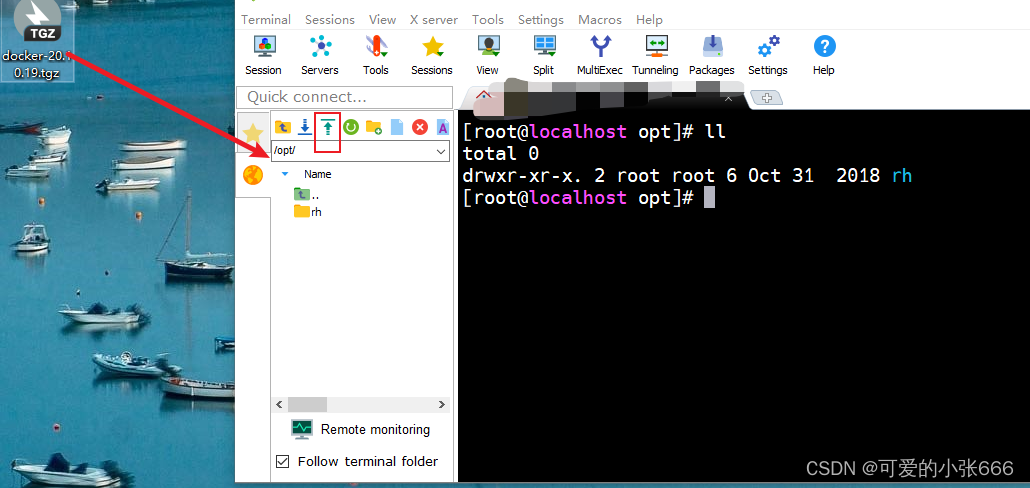
1.3 解压安装包
tar -xvf docker-20.10.9.tgz

1.4 解压文件全部移动至/usr/bin目录下
cp -p /opt/docker/* /usr/bin

1.5 将docker注册为service
vim /etc/systemd/system/docker.service
[Unit]
Description=Docker Application Container Engine
Documentation=http://docs.docker.com
After=network.target docker.socket
[Service]
Type=notify
EnvironmentFile=-/run/flannel/docker
WorkingDirectory=/usr/local/bin
ExecStart=/usr/bin/dockerd \
-H tcp://0.0.0.0:4243 \
-H unix:///var/run/docker.sock \
--selinux-enabled=false \
--log-opt max-size=1g
ExecReload=/bin/kill -s HUP $MAINPID
# Having non-zero Limit*s causes performance problems due to accounting overhead
# in the kernel. We recommend using cgroups to do container-local accounting.
LimitNOFILE=infinity
LimitNPROC=infinity
LimitCORE=infinity
# Uncomment TasksMax if your systemd version supports it.
# Only systemd 226 and above support this version.
#TasksMax=infinity
TimeoutStartSec=0
# set delegate yes so that systemd does not reset the cgroups of docker containers
Delegate=yes
# kill only the docker process, not all processes in the cgroup
KillMode=process
Restart=on-failure
[Install]
WantedBy=multi-user.target

1.6 docker.service 添加执行权限
chmod +x /etc/systemd/system/docker.service

1.7 重新加载配置文件
systemctl daemon-reload

1.8 启动docker并设置开机自启
启动
systemctl start docker
开机自启
systemctl enable docker
查看安装信息
docker version
docker -v

二、离线安装docker-compose
2.1 下载docker-compose安装包
https://github.com/docker/compose/releases
2.2 上传docker-compose安装包
上传安装包到/opt
docker-compose-linux-x86_64

2.3 安装docker-compose
mv /opt/docker-compose-linux-x86_64 /usr/local/bin/

重命名并添加执行权限
cd /usr/local/bin/
mv ./docker-compose-linux-x86_64 docker-compose
chmod +x /usr/local/bin/docker-compose
查看
docker-compose -v

三、离线安装harbor
3.1 下载harbor安装包
https://github.com/goharbor/harbor/tags
3.2 上传harbor安装包并解压
tar -xf harbor-offline-installer-v2.9.0.tgz

3.3 配置harbor
cd /opt/harbor
cp harbor.yml.tmpl harbor.yml
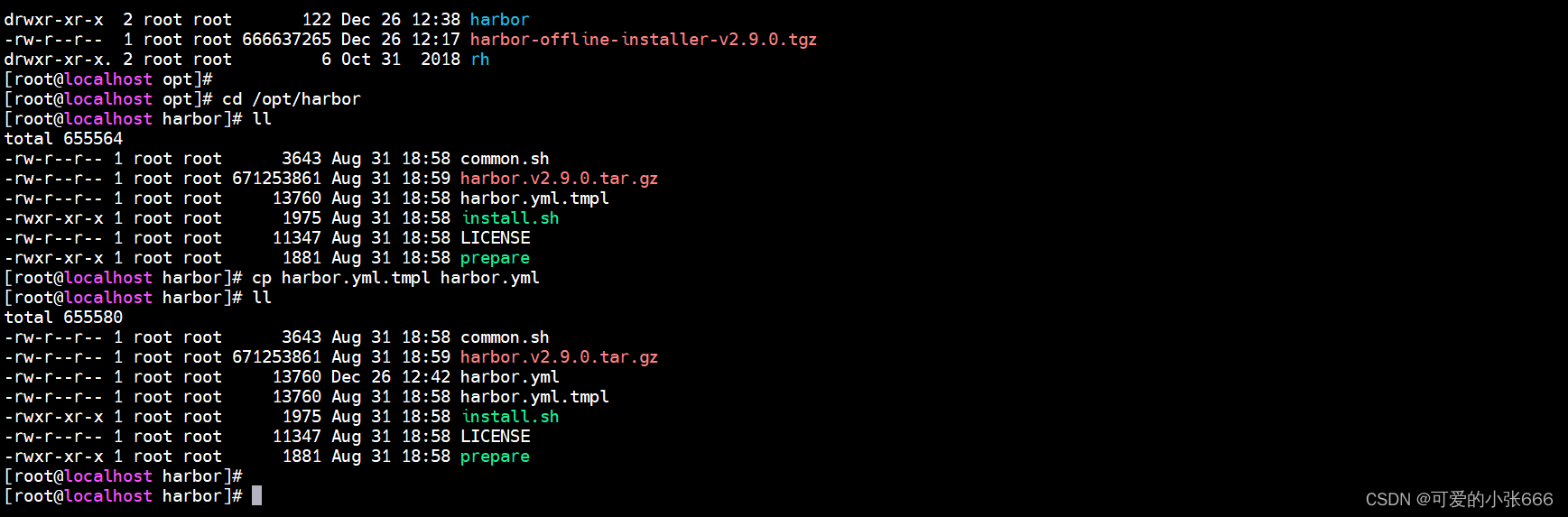
修改配置文件
hostname: IP地址或者域名
harbor_admin_password: Harbor12345
data_volume: /opt/hbdata
#开启https配置,需要生成证书
# https related config
https:
# https port for harbor, default is 443
port: 443
# The path of cert and key files for nginx
certificate: /your/certificate/path
private_key: /your/private/key/path
配置harborssl证书
mkdir /opt/hbssl
openssl genrsa -out ca.key 4096
openssl req -x509 -new -nodes -sha512 -days 3650 \
-subj "/C=CN/ST=Hanan/L=Zhengzhou/O=cib/OU=it/CN=IP" \
-key ca.key \
-out ca.crt
openssl genrsa -out IP.key 4096
openssl req -sha512 -new \
-subj "/C=CN/ST=Hanan/L=Zhengzhou/O=cib/OU=it/CN=IP" \
-key IP.key \
-out IP.csr
cat > v3.ext <<-EOF
authorityKeyIdentifier=keyid,issuer
basicConstraints=CA:FALSE
keyUsage = digitalSignature, nonRepudiation, keyEncipherment, dataEncipherment
extendedKeyUsage = serverAuth
subjectAltName = @alt_names
[alt_names]
DNS=IP
DNS1=223.5.5.5
DNS2=223.6.6.6
EOF
openssl x509 -req -sha512 -days 3650 \
-extfile v3.ext \
-CA ca.crt -CAkey ca.key -CAcreateserial \
-in IP.csr \
-out IP.crt
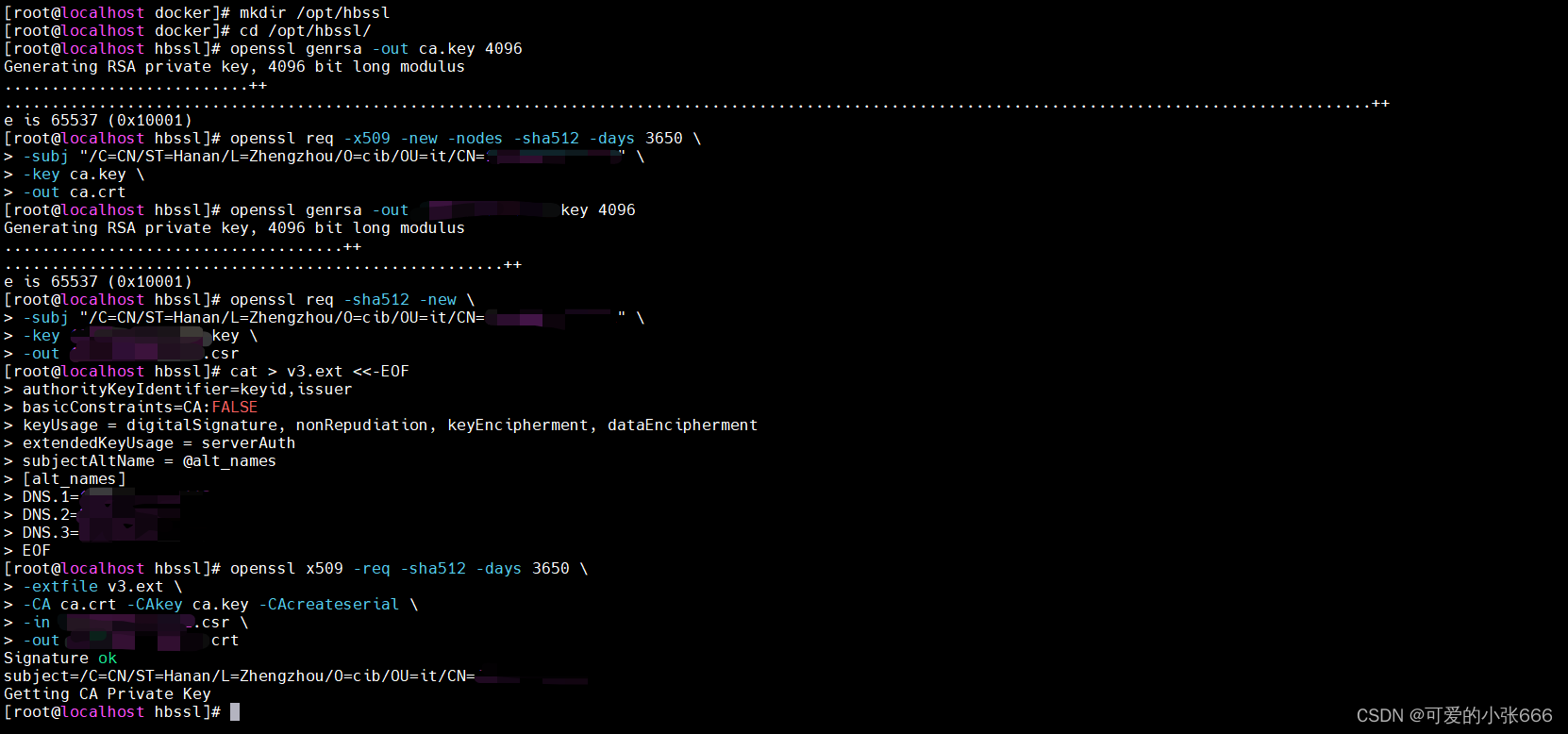
harbor数据目录

修改配置文件对应位置
vim harbor.yml
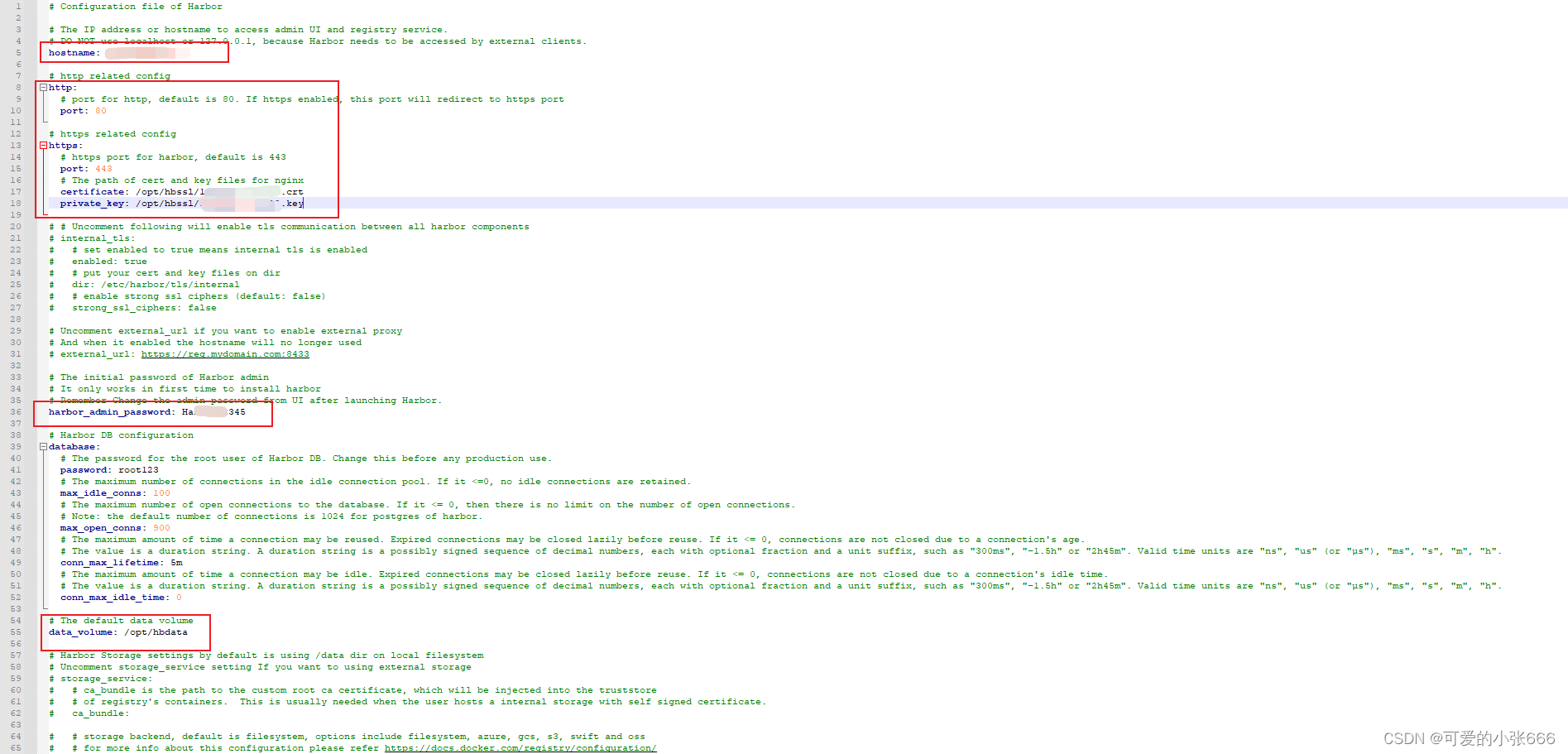
3.4 初始化harbor
cd /opt/harbor
./prepare
./install.sh
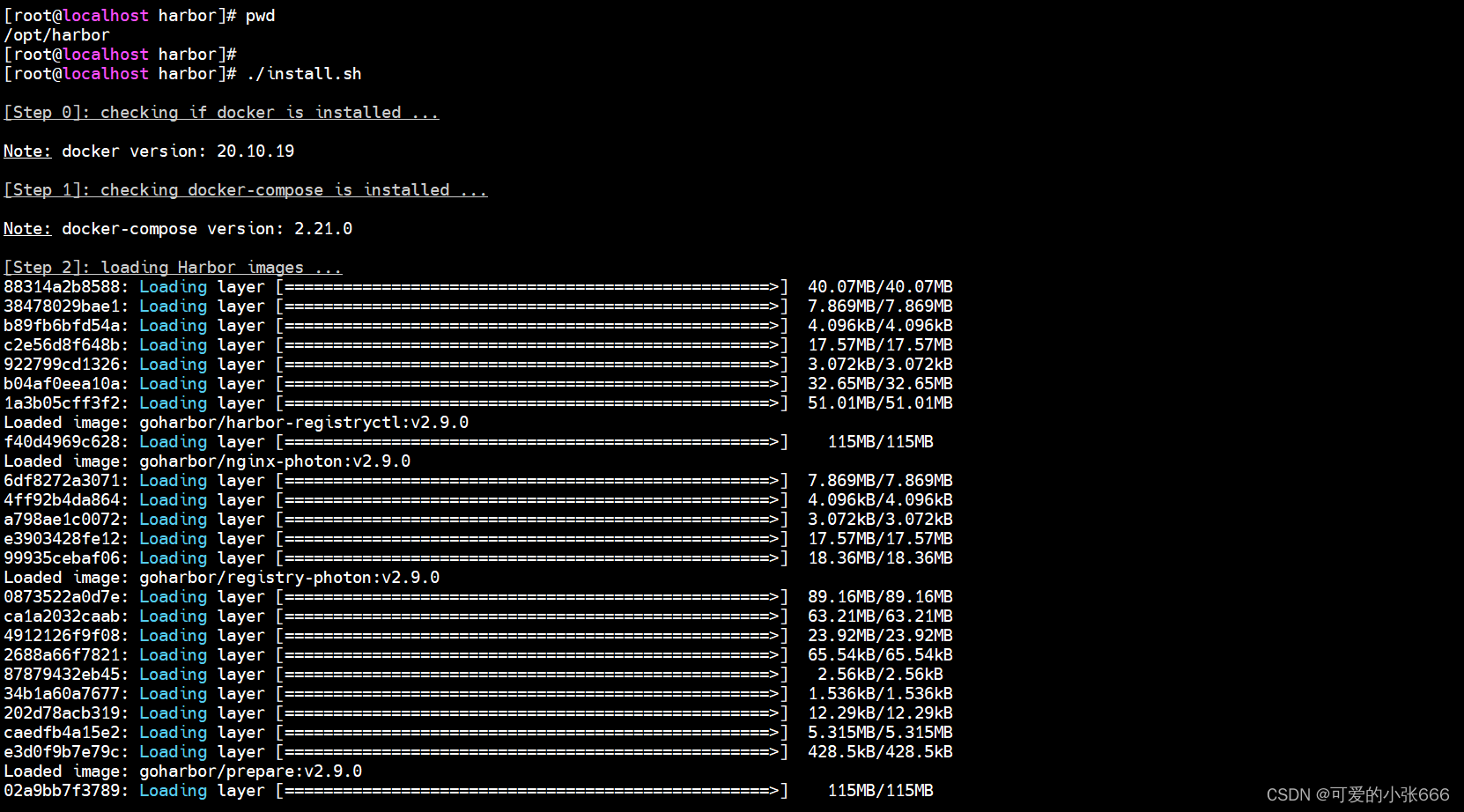
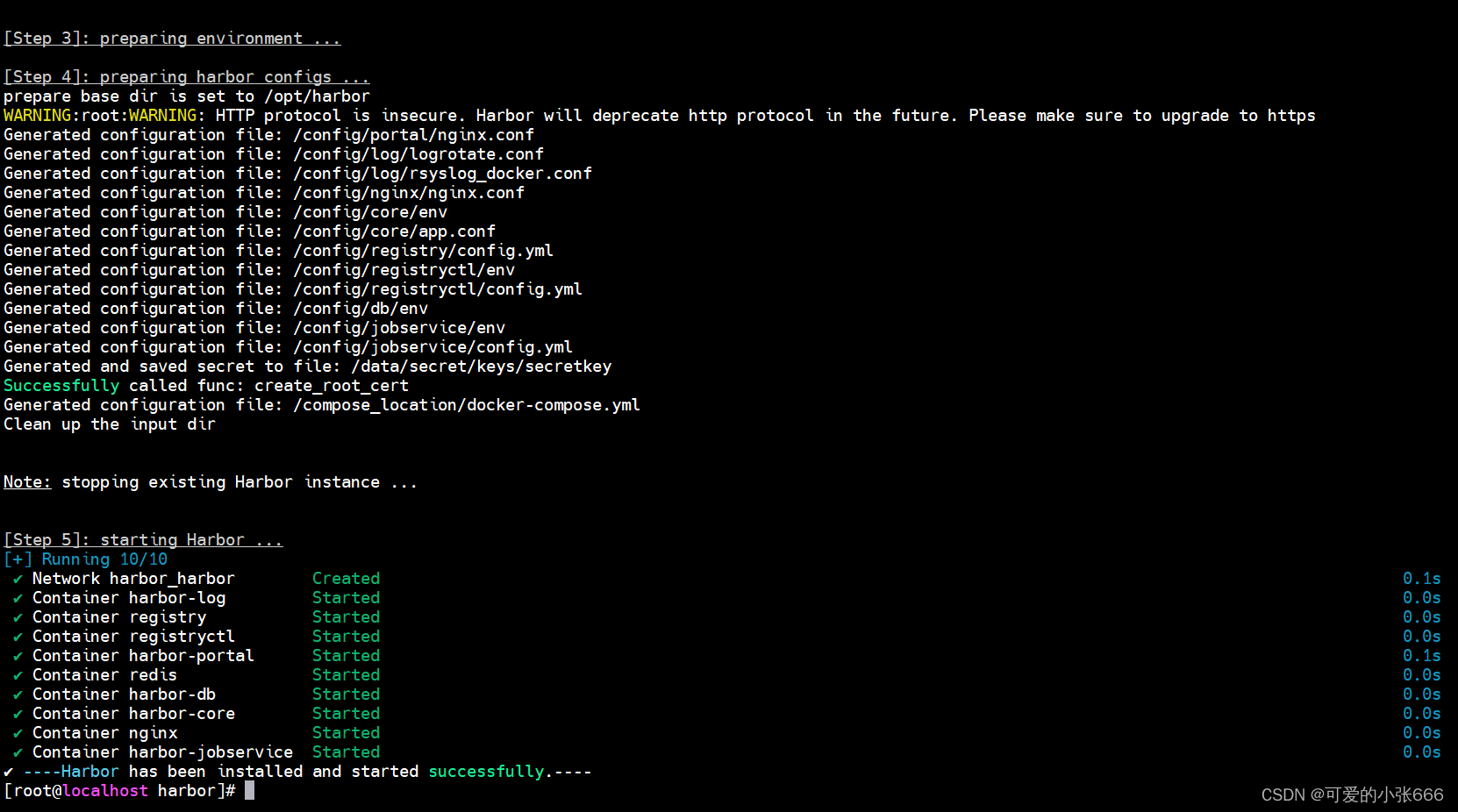

3.5 配置镜像仓库IP和配置docker镜像源
vim /etc/docker/daemon.json
{
"insecure-registries": ["IP或者域名"],
"registry-mirrors": ["docker 镜像地址"]
}

重启docker和harbor
systemctl restart docker
docker-compose restart

3.6 登录成功,安装完成

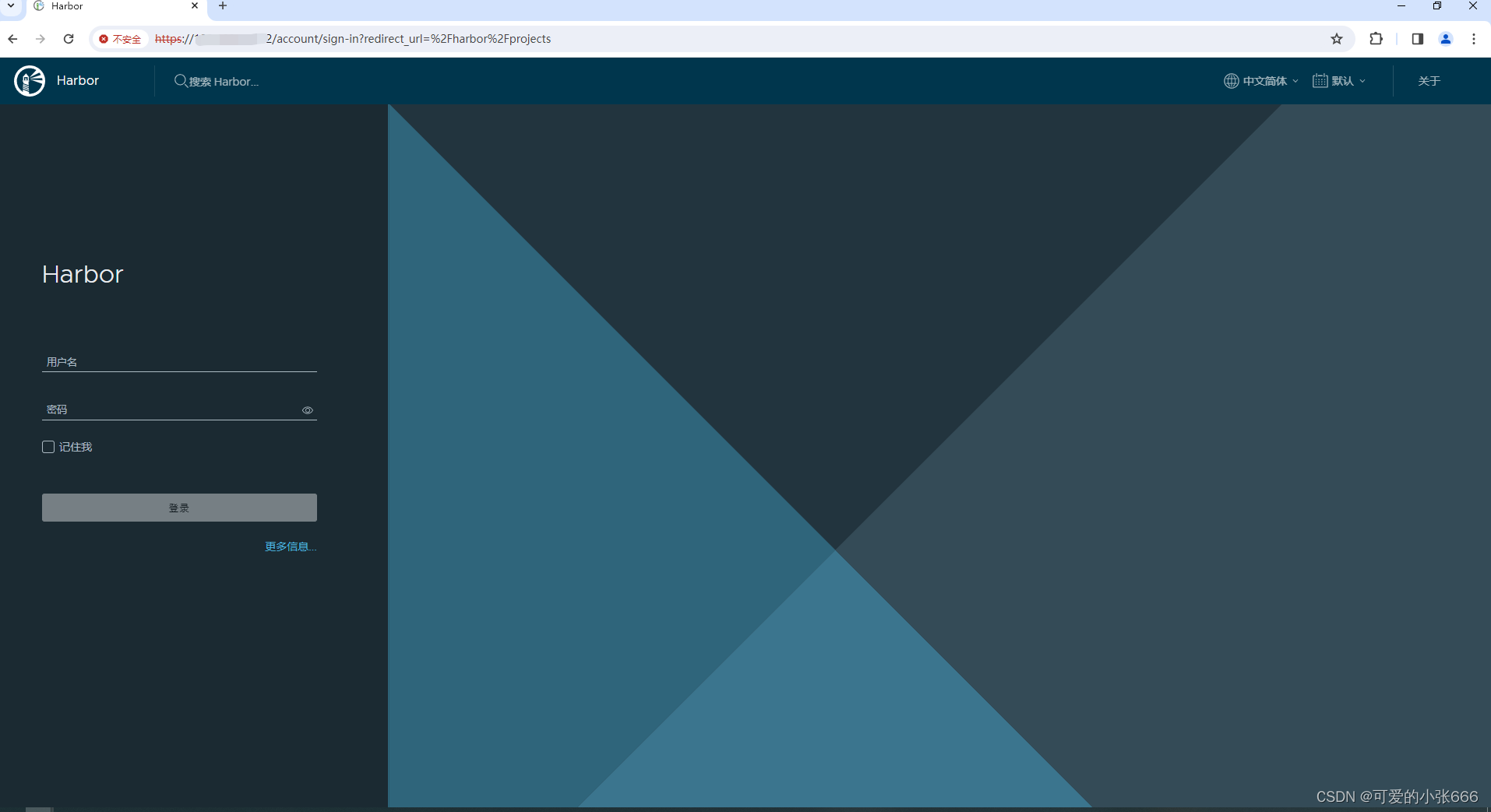
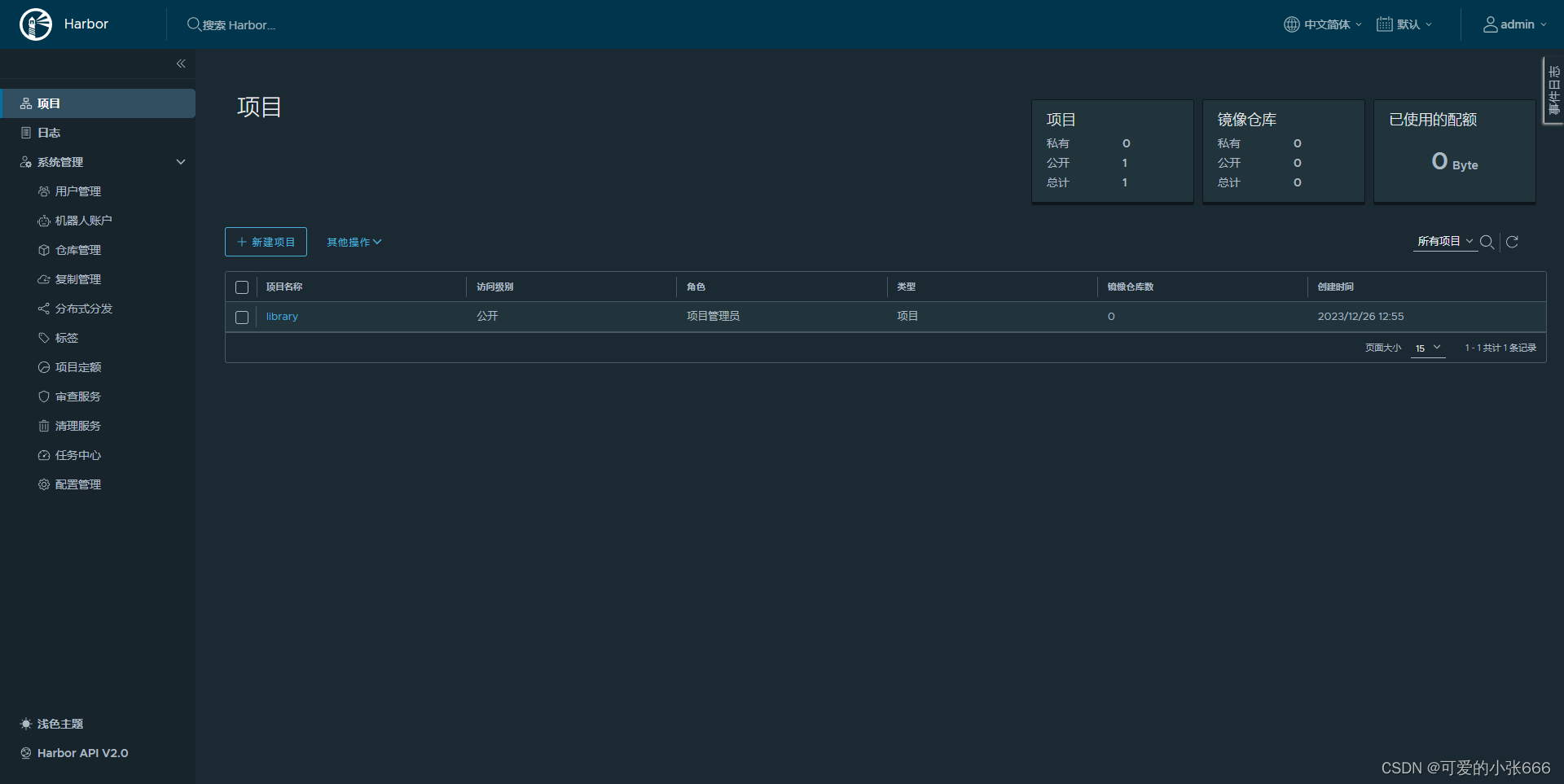
























 1214
1214











 被折叠的 条评论
为什么被折叠?
被折叠的 条评论
为什么被折叠?








